
手机扫描下载
软件指数:5 分
 搜狗高速浏览器电脑版81.7M网络工具
搜狗高速浏览器电脑版81.7M网络工具
 青鸟浏览器电脑版118.5M网络工具
青鸟浏览器电脑版118.5M网络工具
 百分浏览器电脑版161.6M网络工具
百分浏览器电脑版161.6M网络工具
 wifi万能钥匙pc版官方10.4M网络工具
wifi万能钥匙pc版官方10.4M网络工具
 frontpage编辑器电脑版2.1M网络工具
frontpage编辑器电脑版2.1M网络工具
 搜狗浏览器pc版安装包150.2M网络工具
搜狗浏览器pc版安装包150.2M网络工具
 谷歌浏览器电脑版安装包116.7M网络工具
谷歌浏览器电脑版安装包116.7M网络工具
 搜狗浏览器pc版安装包150.2M网络工具
搜狗浏览器pc版安装包150.2M网络工具
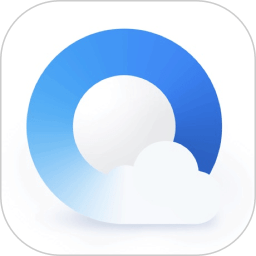 qq浏览器pc端安装包171M网络工具
qq浏览器pc端安装包171M网络工具
 猎豹浏览器pc版80.7M网络工具
猎豹浏览器pc版80.7M网络工具
 2025百度翻译pc客户端112M网络工具
2025百度翻译pc客户端112M网络工具
 firefox火狐浏览器电脑版69.4M网络工具
firefox火狐浏览器电脑版69.4M网络工具
软件介绍软件截图相关版本网友评论下载地址
谷歌浏览器绿色版又称为chrome浏览器绿色版,此版本便携增强版本,无需安装,在原版的基础上进行精简,去除了不必要的选项和功能;解压后,直接运行即可,支持win7、win11所有版本,纯净清爽,没有广告,一键即可启动浏览器!
Google Chrome浏览器绿色版是由Google开发的免费网页浏览工具,以其高速、简洁和安全性闻名。绿色便携版Chrome,集成了Greenchrome插件和Adobe Flash Player,剔除了一些不必要的组件,让浏览器运行更迅速、更强大、更易于携带和使用。
在界面右上方点击如图所示的三个点图标后点击“设置”;

在设置页面点击“启动时”——“打开特定网页或者一组网页”——“添加新网页”;

在打开的新窗口中输入想要的网址,比如我们这里输入百度首页的网页并点击“添加”;

后续重启谷歌浏览器就会发现打开是百度首页了。
双击打开电脑版谷歌浏览器进入主页面,在右上方点击如图所示的三个点图标,点击“设置”,然后点击切换到“隐私和安全”,在右侧点击“安全”;

然后点击“一律使用安全连接”右侧的按钮开启就可以了;

上方还可以点击设置保护级别,在左侧还可以切换到其他栏进行个性化设置等等。
1、双击关闭标签页面
2、按住右键时滚轮滚动标签栏
3、移除flash锁区,移除2020年过期警告(v88版彻底删除了Flash支持)
4、保留最后标签页(点X不行,防止关闭最后一个标签页时关闭浏览器)
5、便携式,程序放App目录,用户数据文件放Data目录(兼容原版数据)
6、鼠标悬停标签栏滚动
7、移除更新错误警告
8、移除管理员运行警告
9、移除开发者模式警告(无需开启开发者模式直接安装第三方扩展程序)
增强的控制台和设备更新:我们对控制台功能进行了增强,并优化了设备更新流程。
第三方APP安全提示:新增了第三方APP安全提示功能,进一步保障用户安全。
扩展页面Material Design设计:全面启用Material Design设计,为web开发者新增CSS Paint和ServerTiming两个API。
安全更新:导入了40多项安全更新漏洞修复,确保浏览器的安全性。
视频自动播放控制:Chrome现在可以阻止那些烦人的网页视频自动播放,大大提升了用户体验。
安全性:内置恶意软件防护,自动更新确保安全。
隐私设置:用户可以控制自己的隐私信息。
自定义:通过Chrome网上应用店添加应用、扩展程序和主题背景。
登录:在所有设备上同步书签、历史记录等设置。
速度:Chrome追求全方位的高速体验,快速启动,迅速加载网页。
简约:清爽简洁的界面设计,便捷的标签页操作。
Ctrl+D 将当前网页加入书签
Ctrl+-,或者按住 Ctrl 键并向下滚动鼠标滚轮 缩小网页上的所有内容
Ctrl++,或者按住 Ctrl 键并向上滚动鼠标滚轮 放大网页上的所有内容
Ctrl+0 将网页上的所有内容都恢复到正常大小
Ctrl+Shift+I 开发人员工具
Ctrl+Shift+J JavaScript 控制台
Ctrl+Shift+Del 清除浏览数据
Ctrl+E 地址栏目进入google搜索
F1 帮助
F3 文字搜索
F6 输入地址栏
F12 查看网页源码
F11 全屏
Ctrl+N 打开新窗口
Ctrl+T 打开新标签页
Ctrl+A 全选
Ctrl+Shift+N 在隐身模式下打开新窗口
Ctrl+Shift+B隐藏打开书签栏
Ctrl+O,然后选择文件 在谷歌浏览器中打开计算机上的文件
按住 Ctrl 键,然后点击链接 从后台在新标签页中打开链接,但您仍停留在当前标签页中
按住 Shift 键,然后点击链接 在新窗口中打开
按住 Ctrl+Shift 键,然后点击链接 在新标签页中打开链接,同时切换到新打开的标签页
Ctrl+Shift+T 重新打开上次关闭的标签页。谷歌浏览器可记住最后关闭的 10 个标签页。
将链接拖动到标签页内 在指定标签页中打开链接
将链接拖动到两个标签页之间 在标签页横条的指定位置建立一个新标签页,在该标签页中打开链接
Ctrl+1 到 Ctrl+8 切换到指定位置编号的标签页。您按下的数字代表标签页横条上的相应标签位置。
Ctrl+9 切换到最后一个标签页
Ctrl+Tab 或 Ctrl+PgDown 切换到下一个标签页
Ctrl+Shift+Tab 或 Ctrl+PgUp 切换到上一个标签页
Ctrl+Shift+B 打开和关闭书签栏
Ctrl+Shift+O 打开书签管理器
Ctrl+W 或 Ctrl+F4 关闭当前标签页或弹出式窗口
Alt+Home 打开主页
Ctrl+H 查看"历史记录"页
Ctrl+J 查看"下载"页
Shift+Escape 查看任务管理器
Shift+Alt+T 将焦点设置在工具栏上。使用键盘上的向右和向左箭头,可导航至工具栏上的不同按钮。
Ctrl+S 保存当前页
Ctrl+P 打印当前页
F5 重新加载当前页
Esc 停止加载当前页
Ctrl+F 打开"在网页上查找"框
点击鼠标中键或滚轮激活自动滚动。当您移动鼠标时,网页会根据鼠标的移动方向自动滚动。
Ctrl+F5 或 Shift+F5 重新加载当前页,但忽略缓存内容
按住 Alt 键,然后点击链接 下载链接
Ctrl+G 或 F3 查找与您在"在网页上查找"框中输入的内容相匹配的下一个匹配项
Ctrl+Shift+G 或 Shift+F3 查找与您在"在网页上查找"框中输入的内容相匹配的上一个匹配项
Ctrl+U 查看源代码
将链接拖动到书签栏 将链接加入书签
1、如何提升 google 谷歌浏览器(google chrome) 的运行速度?
要提升 谷歌浏览器(google chrome) 的运行速度,您可以按照下列提示操作。
第 1 步:更新 谷歌浏览器(google chrome)
当您将计算机上的 谷歌浏览器(google chrome) 更新至最新版时,它的运行速度会更快。更新 google 谷歌浏览器(google chrome)。
第 2 步:关闭所有未使用的标签页
您打开的标签页越多,谷歌浏览器(google chrome) 的运行速度就越慢。关闭不需要的标签页可释放计算机上的资源。
要关闭标签页,请按照以下步骤操作:
·点击相应标签页上的“关闭”图标 关闭。
·对于 windows、linux 和 谷歌浏览器(google chrome) 操作系统,请使用键盘快捷键 ctrl + w。
·对于 mac,请使用键盘快捷键 ? + w。
第 3 步:关闭或移除计算机上不需要的扩展程序
扩展程序是一种可添加至计算机上的 谷歌浏览器(google chrome) 中且可帮助您实现更多操作的小程序。如果有些扩展程序您并未在使用,则可按照下列步骤将其关闭或移除,以提升 谷歌浏览器(google chrome) 的运行速度。
·在计算机上打开 谷歌浏览器(google chrome)。
·依次点击右上角的“更多”图标 更多 接着 更多工具 接着 扩展程序。
·要关闭某个扩展程序,请取消选中“已启用”旁边的复选框。
·要删除不再需要的扩展程序,请点击移除图标 移除。
第 4 步:确保已开启“网页预提取”功能
您可以开启网络操作联想查询(预提取)功能,以便 google 谷歌浏览器(google chrome) 能够更快速地打开网页。开启该功能后,谷歌浏览器(google chrome) 会预加载您可能会打开的链接。
·在计算机上打开 谷歌浏览器(google chrome)。
·依次点击右上角的“更多”图标 更多 接着 设置。
·点击底部的显示高级设置。
·在“隐私设置”部分,选中“使用联想查询服务更快速地加载网页”旁边的复选框。
2、如何解决无法在 谷歌浏览器(google chrome) 中播放视频的问题?
如果 youtube、facebook 或其他网站上的视频无法在 谷歌浏览器(google chrome) 浏览器上正常播放(例如,视频无法加载、视频持续显示空白或导致 谷歌浏览器(google chrome) 卡住或崩溃),请尝试下方的问题排查提示。
第 1 步:更新 谷歌浏览器(google chrome)
您可能需要安装最新版 谷歌浏览器(google chrome) 才能播放视频。了解如何更新计算机和移动设备上的 谷歌浏览器(google chrome)。
第 2 步:开启 javascript
您可能需要开启 javascript 才能播放视频。例如,youtube 视频必须在开启 javascript 的情况下才能正常运行。
打开新的 谷歌浏览器(google chrome) 浏览器窗口。
在地址栏中输入 谷歌浏览器(google chrome)://settings/content。
在“javascript”部分,选中允许所有网站运行 javascript(推荐)。
要关闭窗口,请点击完成。
点击左上角的“刷新”按钮 重新载入。此操作会更新相应设置。
第 3 步:重新设置互联网连接
互联网可能会导致视频播放出现问题。请尝试按以下步骤重置该网络:
关闭您的计算机或移动设备。
拔掉调制解调器和无线路由器(如果它是一个单独的设备)的电源插头。
等待大约一分钟。
重新插上调制解调器的电源插头,然后一直等到所有指示灯都停止闪烁为止。
如果您拔掉了路由器的电源插头,请将其重新插上,然后一直等到指示灯停止闪烁为止。
打开您的计算机或移动设备,并尝试重新播放该视频。
第 4 步:查看扩展程序、插件、缓存和 cookie
有些视频问题是由 谷歌浏览器(google chrome) 扩展程序、插件、缓存或浏览器数据中保存的内容所致。
3、如何解决pdf 文件无法在 谷歌浏览器(google chrome) 中自动打开?
·在计算机上打开 谷歌浏览器(google chrome)。
·依次点击右上角的“更多”图标 更多 接着 设置。
·点击底部的高级。
·在“隐私设置和安全性”下方,点击内容设置。
点击底部附近的 pdf 文档。
关闭使用其他应用打开 pdf 文件。
现在,当您点击 pdf 文件时,谷歌浏览器(google chrome) 将会自动打开这些文件。
Chrome浏览器在外观上进行了重大更新,从V69版本开始,地址栏采用了全新的Material Design风格。如果不喜欢新风格,可以通过设置选项切换回原来的样式。Chrome要求用户在每次浏览器重启后明确授予网站使用Flash的权限,并在处理非HTTPS网站时更加审慎,所有HTTP页面将显示为“不安全”。
Escape键控制:Escape键现在可以正常关闭全屏视频和对话框,不再被恶意网站劫持。
扩展监控:用户可以监控扩展的活动日志。
渐进的Web应用程序安装:支持PWAS的网站现在可以更轻松地安装。
默认禁用Flash:Chrome现在默认在所有网站上阻止Adobe Flash。
网站无法检测隐匿模式:修补了网站检测匿名模式的漏洞。
暗黑模式:网站可以检测操作系统的暗模式设置,并自动启用暗模式主题。

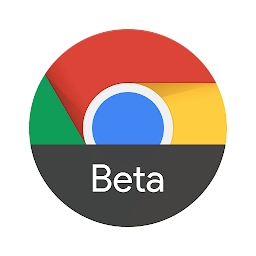 谷歌chrome浏览器测试版(chrome beta)
谷歌chrome浏览器测试版(chrome beta) chrome dev官方版
chrome dev官方版 Chrome谷歌浏览器xp版32位安装包
Chrome谷歌浏览器xp版32位安装包 谷歌浏览器国际版app
谷歌浏览器国际版app 谷歌chrome浏览器安卓版
谷歌chrome浏览器安卓版 Chrome谷歌浏览器app
Chrome谷歌浏览器app Radmin LAN局域网联机软件19.7M网络工具
Radmin LAN局域网联机软件19.7M网络工具
 谷歌浏览器电脑版安装包116.7M网络工具
谷歌浏览器电脑版安装包116.7M网络工具
 proxifier中文破解版8.0M网络工具
proxifier中文破解版8.0M网络工具
 夸克pc版257.2M网络工具
夸克pc版257.2M网络工具
 finalshell中文版68.7M网络工具
finalshell中文版68.7M网络工具
 flashfxp中文破解版7.0M网络工具
flashfxp中文破解版7.0M网络工具
 谷歌浏览器电脑版安装包116.7M网络工具
谷歌浏览器电脑版安装包116.7M网络工具
 wifi万能钥匙pc版官方10.4M网络工具
wifi万能钥匙pc版官方10.4M网络工具
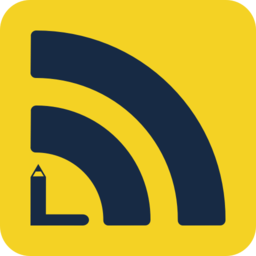 giwifi电脑端8.5M网络工具
giwifi电脑端8.5M网络工具
 搜狗浏览器pc版安装包150.2M网络工具
搜狗浏览器pc版安装包150.2M网络工具
 Radmin LAN局域网联机软件19.7M网络工具
Radmin LAN局域网联机软件19.7M网络工具
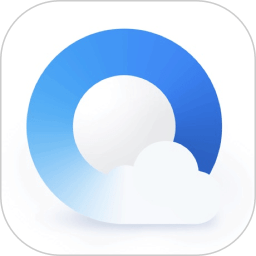 qq浏览器pc端安装包171M网络工具
qq浏览器pc端安装包171M网络工具
 chrome插件
chrome插件 电脑加速器
电脑加速器